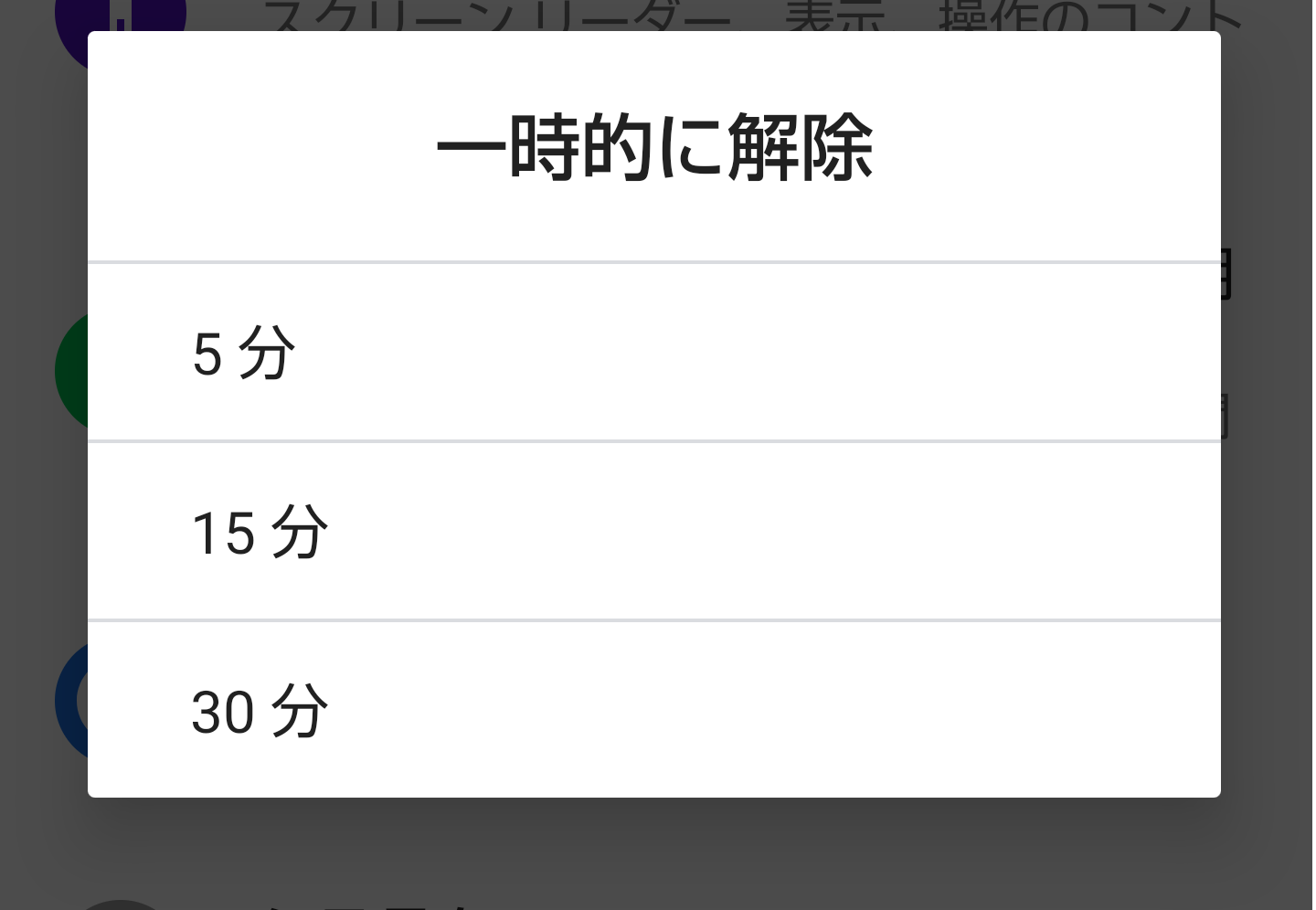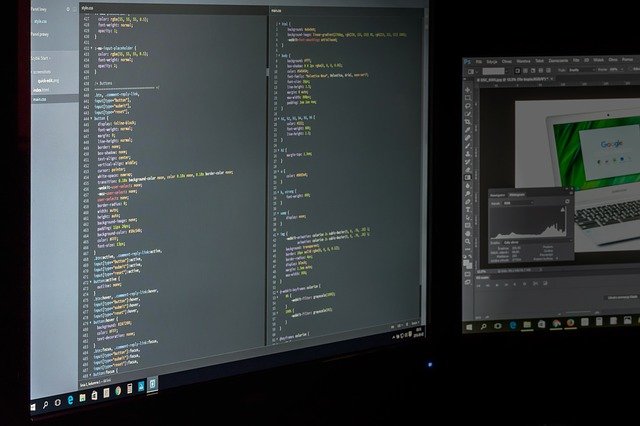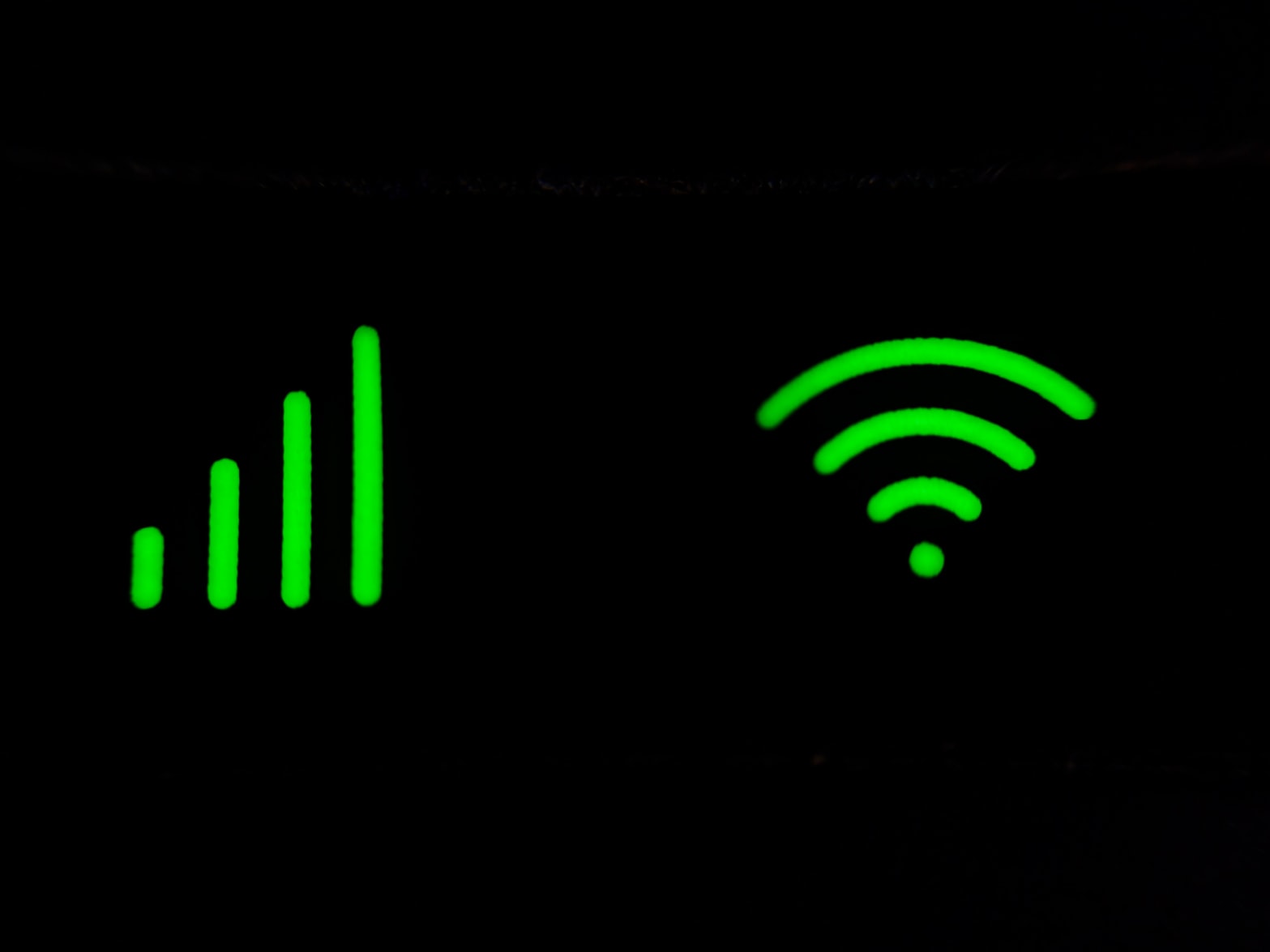筆者はMicrosoftのSurface Pro7をサブマシンとして愛用しています。
自宅ではUSB TypeC-HDMIの変換アダプタ経由でサブディスプレイをつないで、デュアルディスプレイで利用していました。
数か月前に突然サブディスプレイが映らなくなり、本日やっと復活したのでその際の話を書いていきます。
経緯
ある日サブディスプレイを使って作業をしようとしたところ、全く映らなくなってしまいました。
ディスプレイはUSB TypeC-HDMI変換アダプタ経由で接続していたのですが、アダプタに付属のUSBポートは問題なく動いています。
サブディスプレイを復活させるためにやったこと
HDMIケーブルの交換
「ケーブルのせいかな?」と思いケーブルを交換してみましたが、効果なしです。
サブディスプレイには「No Signal」の文字が悲しく踊っています。
ディスプレイの故障を疑う
次にディスプレイの故障を疑い、別のパソコンに接続してみたところ、全く問題なく動作します。
ディスプレイの故障の線はなくなりました。
Type-Cアダプタの故障を疑う
これはもうアダプタがイカれたんだろうと思い、廃棄してしまいました。
しばらくはサブディスプレイなしで暮らしていましたが、本日新しいアダプタを入手。
早速試してみた増したが、全く映りませんでした。
壊れてないのに捨てちゃったよ・・・。
パソコンの不具合を疑う
ここにきてようやくパソコンの不具合を疑いだしました。
ネットで調べてみてもあまり参考になる情報がなく、仕方がないのでWindowsを初期化してみることに。
初期化は設定メニューの「更新とセキュリティ」から行います。
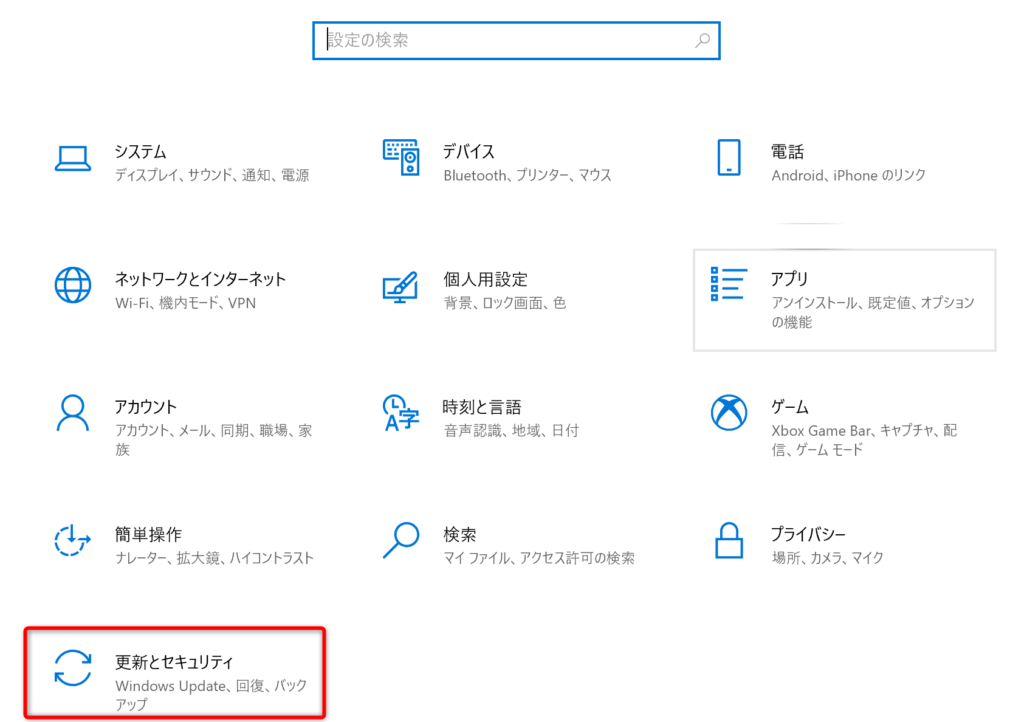
メニューから「回復」を選び、「開始する」を押すとリセットオプションが表示されます。
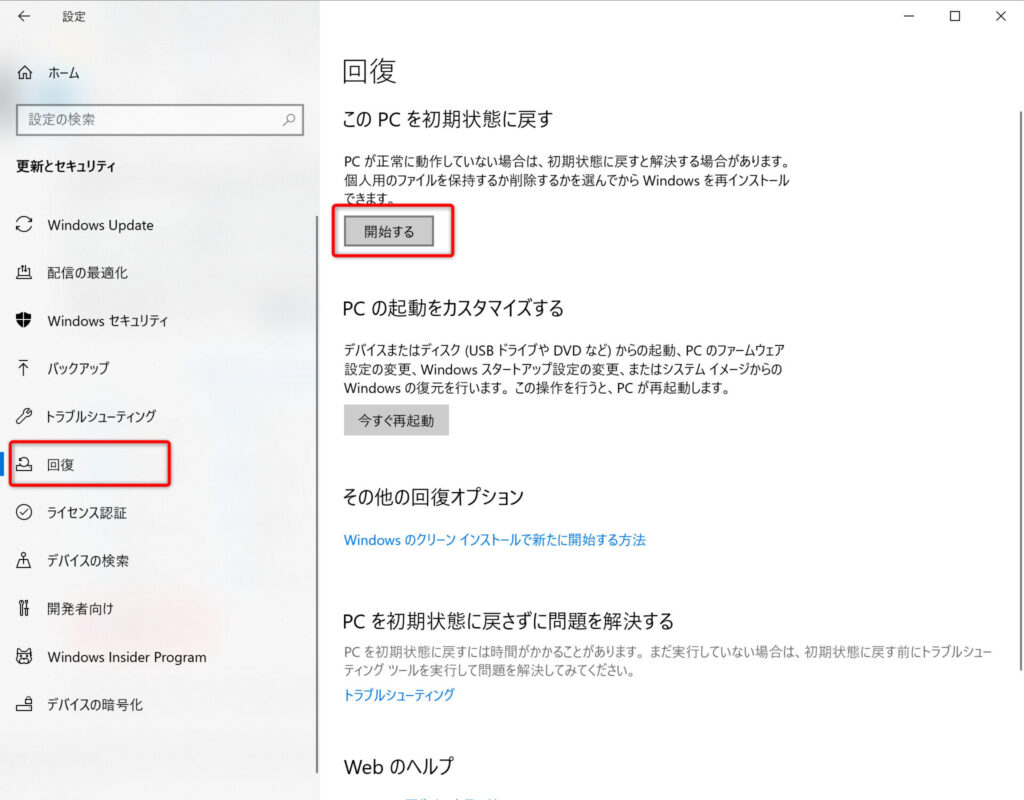
個人用ファイルを残すか、完全に初期化するかを選べます。
今回は「個人用ファイルを保持する」を選びました。
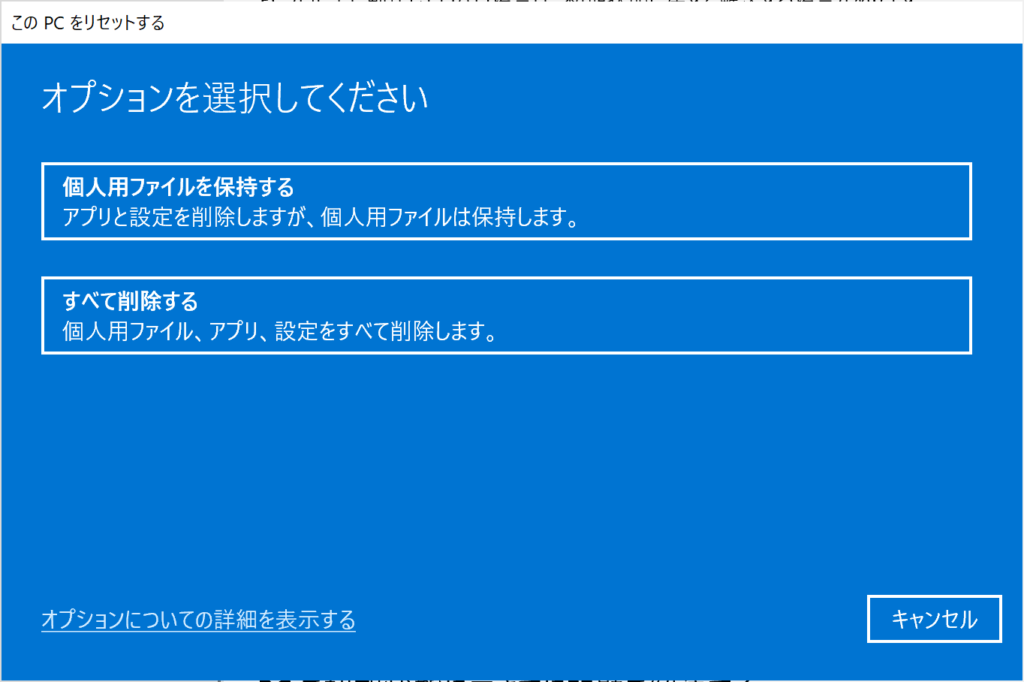
完全復活!
初期化をしてみたところ、サブディスプレイが表示されるようになりました。
これでやっと元通り作業できます。
ついでに以前の記事「Bluetoothと無線レシーバーの両方に対応 ワイヤレスマウス Logicool Pebble M350」で書いた、Bluetootのペアリングが勝手に外れてしまう現象も解消しました。
こんなことならさっさと初期化しておくべきでしたね。
まとめ
今回は「Surface Pro7 でサブディスプレイが使えなくなった話 初期化で復活」という内容でお伝えしました。
最終手段はWindowsの初期化
この記事皆さんの役に立てば幸いです。